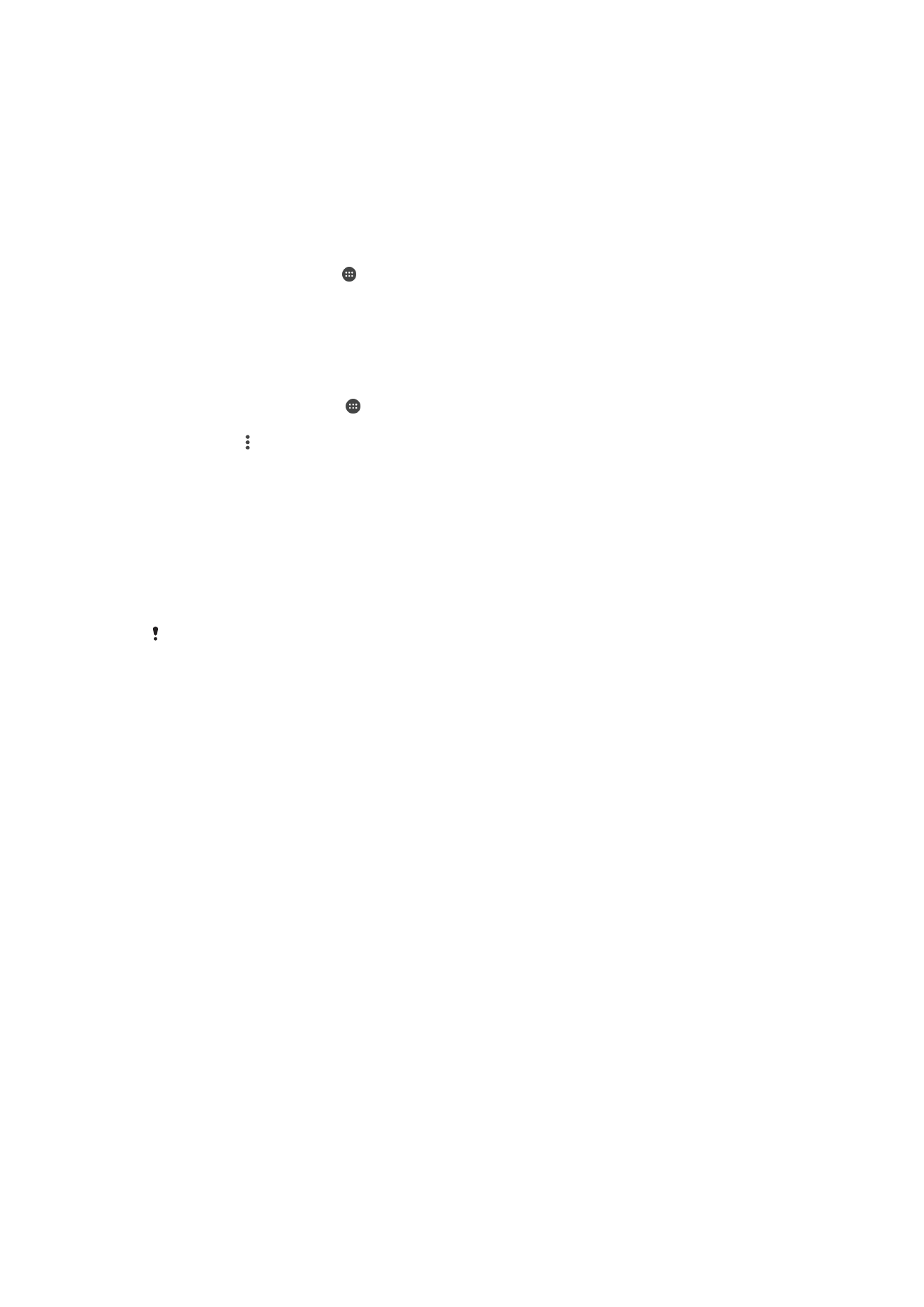
Viðhald gegnum tölvu
Xperia™ Companion
Xperia™ Companion er hugbúnaðarþjónusta með safni af verkfærum og forritum sem þú
getur notað þegar þú tengir tækið þitt við tölvu. Með Xperia™ Companion getur þú:
•
Uppfært eða gert við hugbúnað tækinsins.
•
Flutt efni úr gömlu tæki með Xperia™ Transfer.
•
Tekið öryggisafrit og endurheimt efni í tölvunni.
•
Samstilltu margmiðlunarefni – myndir, myndskeið, tónlist og lagalista – á milli tækisins og
tölvu.
•
Skoðaðu skrár í tækinu þínu.
Til að nota Xperia™ Companion þarftu nettengda tölvu sem keyrir eitthvert af eftirfarandi
stýrikerfum:
•
Microsoft
®
Windows
®
7 eða nýrri
•
Mac OS
®
X 10.11 eða nýrri
Fáðu frekari upplýsingar og sæktu Xperia™ Companion fyrir Windows á
http://support.sonymobile.com/tools/xperia-companion/ eða Xperia™ Companion fyrir
Mac á http://support.sonymobile.com/tools/xperia-companion-mac/.
Umsjón með skrám í tölvu
Notaðu USB-snúrutengingu milli Windows
®
-tölvu og tækisins þíns til að flytja og vinna
með skrár.
37
Þetta er internetútgáfa þessarar útgáfu. © Prentið aðeins til einkanota.
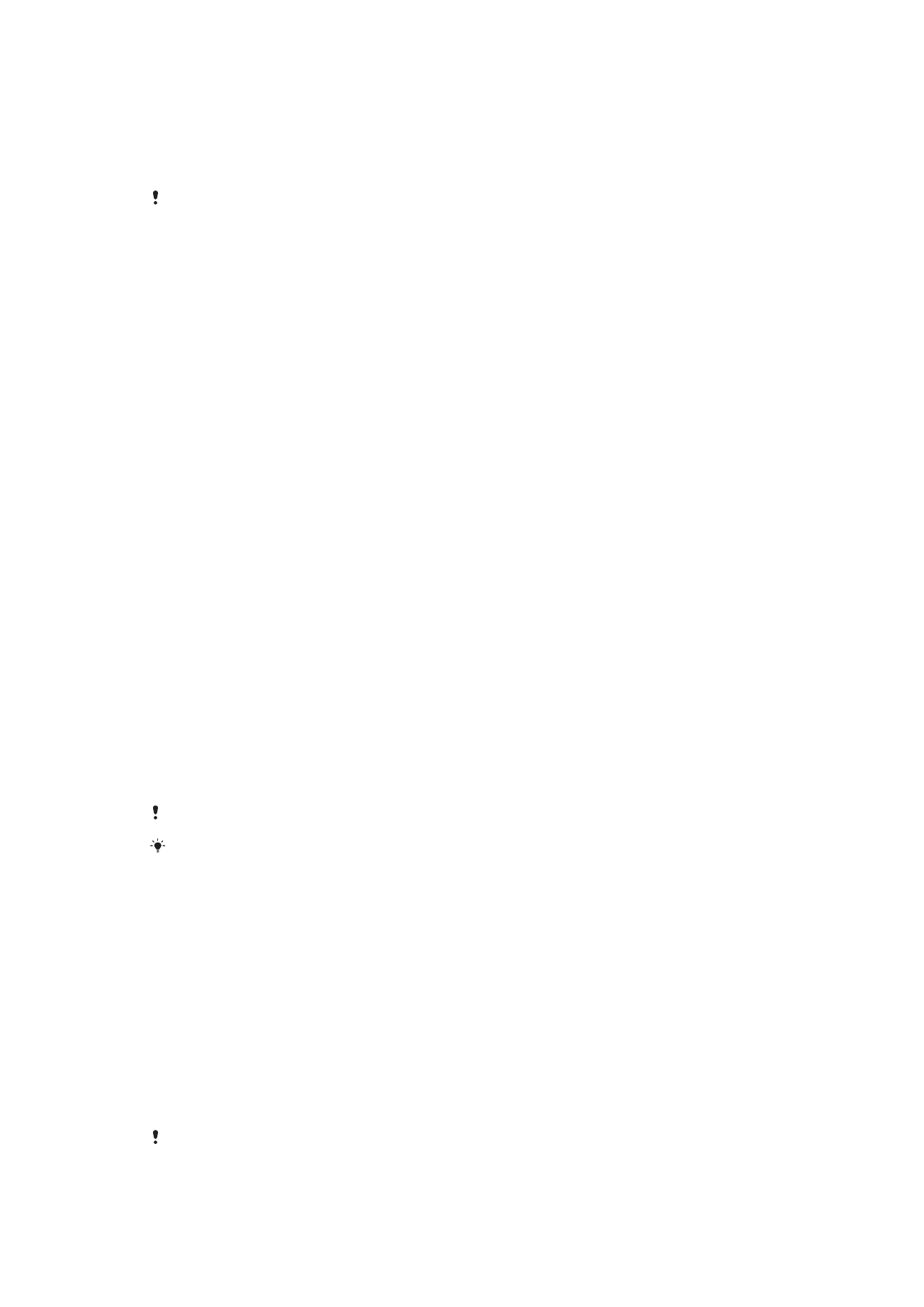
Þegar tækin tvö eru tengd geturðu valið hvort þú vilt hlaða tækið, flytja skrár, nota það
sem orkugjafa eða nota það fyrir MIDI-ílag. Tölvan greinir tækið þegar þú velur
tengistillinguna
Skráaflutning (MTP). Sjálfgefin tengistilling er stillt á Hleðslu eingöngu.
Með Xperia™ Companion færðu aðgang að skráakerfi tækisins. Ef Xperia™ Companion
er ekki uppsett þarftu að setja það upp þegar þú tengir tækið við tölvuna.
Notaðu alltaf USB-snúru sem ætluð er fyrir þína gerð af Xperia™ og gættu þess að hún sé
alveg þurr.
USB-tengistillingar
Þú getur valið á milli tveggja USB-stillinga:
Skráarflutningur (MTP)
Notaðu MTP fyrir umsýslu með skrár, uppfærsluhugbúnað og tengingar um Wi-
Fi. Þessi USB-stilling er notuð á Microsoft
®
Windows
®
-tölvum. MTP er
sjálfgefið.
Gagnageymslustilling
(MSC)
Notaðu MSC fyrir umsýslu með skrár á MAC OS
®
og Linux tölvum sem ekki
styðja við MTP.
USB-tengiaðferð breytt
1
Tengdu USB-tengi við tækið þitt.
2
Dragðu stöðustikuna niður á við til að opna tilkynningasvæðið.
3
Tilkynning sýnir núgildandi tengingarstillingu,
USB hleður þetta tæki eða USB for
file transfer.
4
Pikkaðu á tilkynninguna og síðan á þá tengingarstillingu sem óskað er eftir.